发布时间:2016-05-20 13: 59: 46
我们在影片中经常看到灰白的场面中出现某个色彩很艳丽的物体。例如,黑白场面中出现一个红透了的苹果。那EDIUS视频编辑软件可以实现这种效果吗?如果想用EDIUS做出这样的效果,该怎么实现呢?其实要实现这个也不难,接下来小编会分享给大家一篇关于这个问题的EDIUS教程,一起来看看吧!
首先,我们先导入一张图片到素材库中,然后把它拖到时间轴上,然后打开特效面板,选择“色彩校正”里的“单色”特效把它拖拽到要处理的图片上。如下图所示:

这样黑白的效果就实现了。
然后,我们再从素材库中拖拽这张图片到时间轴上,不同的是,我们把这张图放在2V轨道上。这样后面的那张灰白图此刻就是这张图片的背景了。接下来,我们就想办法扣出图片中的红色花。
所以,我们在特效面板中选择“键”——“色度键”,然后把它拖拽到2V轨道上面图片的混合器上,此时如下图所见:
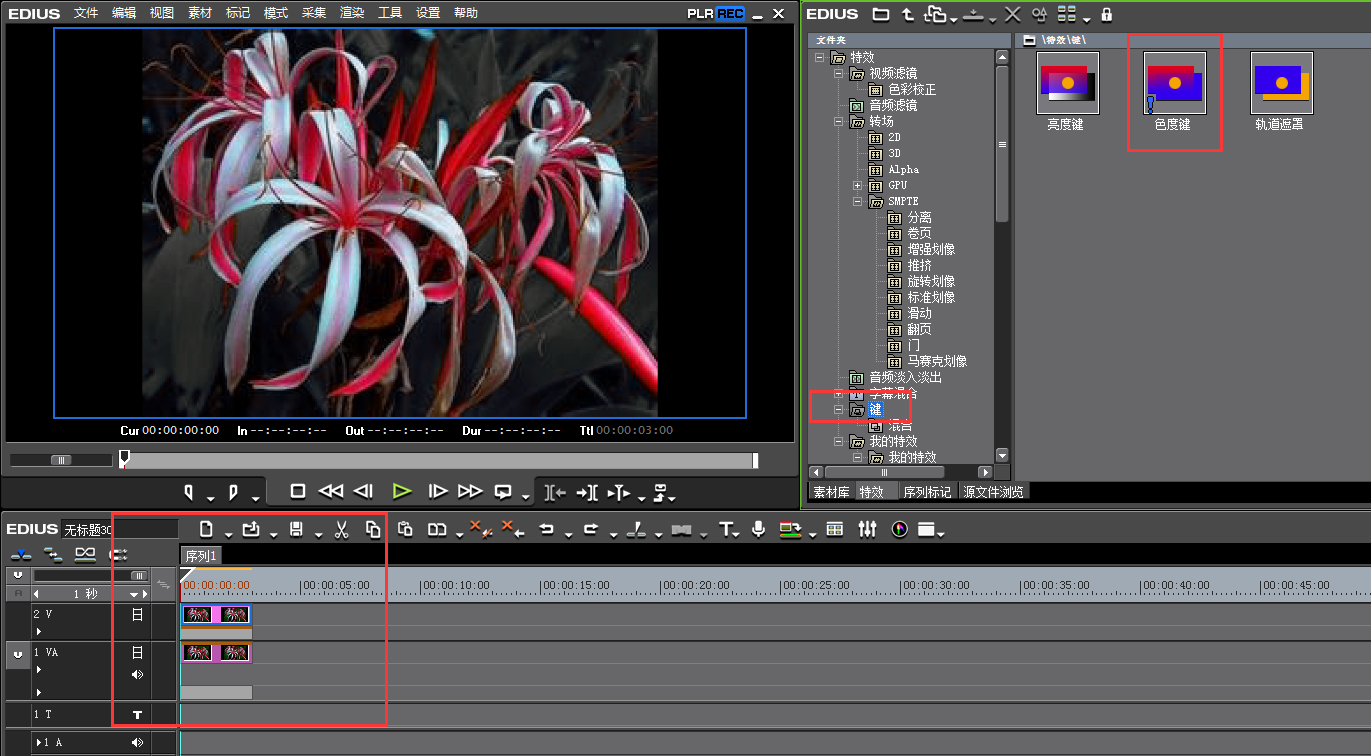
这时候我们会发现大体的效果就出来了。如果我们想进一步调整图片,可以打开信息面板里的“色度键”的设置对话框即双击“色度键”,然后会出现下图的窗口:
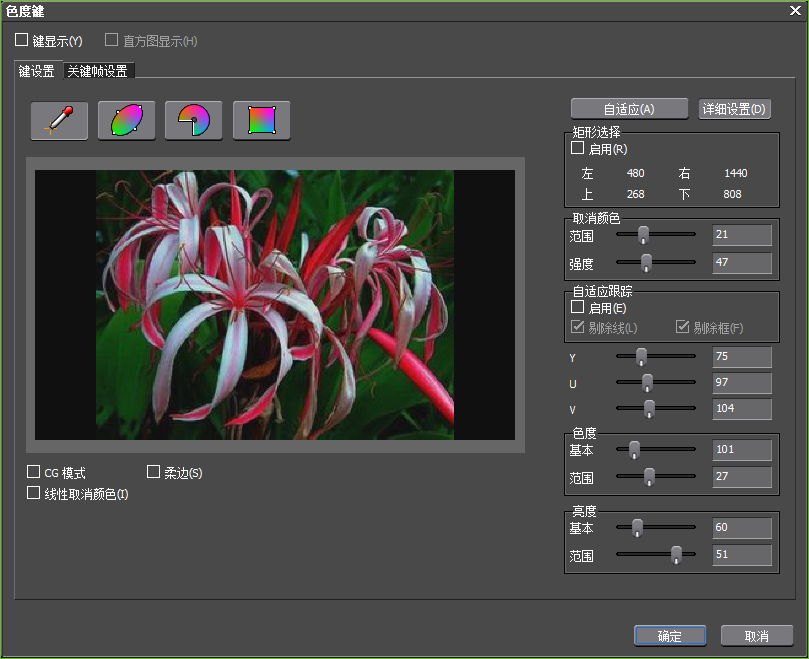
然后,我们可以选择取色工具,这里就以“吸管”工具为例。点击要去色的地方,然后再点击窗口右边的“详细设置”,这里我们可以调整“Y”“U”“V”的大小来进一步调整。
这样简单的黑白视频中出现彩色特显就完成了哟,聪明的你们肯定学会了吧,EDIUS下载可到EDIUS中文网站哦!
展开阅读全文
︾